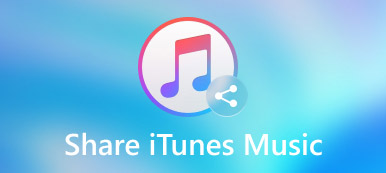Spotify ve diğer müzik akışı hizmetlerinden farklı olarak Apple Music, sosyal odak özelliklerini sunmaz. Apple Music'te ortak çalışmaya dayalı bir çalma listesi oluşturmak desteklenmez. Bunun tek yolu Apple Music çalma listelerinizi aranabilir hale getirmektir. Paylaşım menüsünden alabileceğiniz paylaşılabilir bir bağlantı var. Yapabilirsin çalma listelerini Apple Music'te paylaş URL veya diğer uygulamalar aracılığıyla kolayca.

Oluşturduğunuz Apple Music çalma listesi özel müzik zevkinize sahiptir. Paylaşılan Apple Music çalma listeniz diğer Apple Music aboneleri tarafından indirilebilir. Ayrıca bir Bakın Arkadaşlar Ne Dinliyor? düğmesine basın. Paylaşılan Apple Müzik çalma listesini her güncellediğinizde, Apple Müzik çalma listenize abone olan kişilere bildirim gönderilir. Tek kelimeyle, Apple Music çalma listesini aynı tercihlere sahip biriyle tanışmak için arkadaşlarınızla paylaşabilirsiniz.
- Bölüm 1: Arkadaşlarınızla bir Apple Müzik Çalma Listesi Nasıl Paylaşılır
- Bölüm 2: Apple Müzik Çalma Listesi Ailenizle Paylaşma
- Bölüm 3: Apple Müzik Çalma Listeleri Aygıtlar Arasında Paylaşma
- Bölüm 4: Apple Müzik Aile Paylaşımı Çalışmıyorsa Ne Yapmalı
Bölüm 1: Arkadaşlarınızla bir Apple Müzik Çalma Listesi Nasıl Paylaşılır
Çalma listelerini diğer Apple Müzik aboneleriyle paylaşabilirsiniz. Daha açık olmak gerekirse, Mesajlar, Twitter, Facebook, havadan yardım, Mail ve Apple Music abonelikleri olan birine çalma listesi göndermek için birçok yöntem. Dizüstü bilgisayarda veya cep telefonunda Apple Music'te bir çalma listesi yaptıktan sonra, aşağıdaki paragrafların gösterdiği gibi yapmanız gerekir.
1. Adım Üç noktalı düğmeyi bulun ve tıklayın.
2. Adım Klinik paylaş (iPhone, iPad ve iPod touch kullanıcıları için) veya Oynatma Listesini Paylaş (Android, Mac veya PC kullanıcıları için) Diğer listesinden.
3. Adım Apple Müzik çalma listesini paylaşmak istediğiniz yöntemi seçin.
4. Adım Paylaşılan bir Apple Müzik çalma listesi oluşturma işlemini onaylayın ve tamamlayın.

Bölüm 2: Apple Müzik Çalma Listesi Ailenizle Paylaşma
Apple Music aile planı büyük aileler için çok daha ucuz. Apple Music'e 14.99 $ 'a kadar 6 aile üyesine abone olunması desteklenir. Her aileye kişiselleştirilmiş müzik kütüphanesi, öneriler ve diğer sınırsız Apple Music hizmetleri sunulur.
Bir Apple Müzik çalma listesini ailenizle paylaşmak istiyorsanız, yalnızca Apple Müzik çalma listelerini değil, aynı zamanda satın alınan diğer abonelikleri de paylaşmak için aile paylaşımını ayarlayabilirsiniz.
Aile üyelerini Apple Music aboneliğinize ekleme eğitimini burada bulabilirsiniz. Daha sonra çalma listesini Apple Music'te ailenizle paylaşabilirsiniz. Burada size iOS 13/14/15'te Apple Music çalma listesini ailenizle nasıl paylaşacağınızı göstereceğim.
1. Adım içinde Ayarlar uygulamasında, üst ekranda adınıza dokunun. Ardından Şimdi Başlayın ve ekrandaki öğreticiyi takip edin.
2. Adım Musluk Aile Üyesi Ekle. İlgili adı ve e-posta adresini girin. Daha sonra, aile üyelerini davet etmek için gösterildiği gibi yapın.
3. Adım Apple Music'te aile paylaşımı için kullanılan kimlik bilgileriyle oturum açın.
4. Adım Musluk Daha Ve seç paylaş açılır listeden seçin.
5. Adım Paylaşmak istediğiniz Apple Music çalma listesinin adını seçin.
6. Adım Mesajlar, Posta, Twitter, Facebook ve daha fazlası arasından seçim yapın. Bazı uygulamalara mesaj ekleyebilirsiniz. Daha sonra Apple Müzik çalma listelerini aile paylaşımıyla paylaşabilirsiniz.

Bölüm 3: Apple Müzik Çalma Listeleri Aygıtlar Arasında Paylaşma
Yukarıdaki 2 yöntem yalnızca kullanıcıların Apple Music'teki oynatma listelerini aboneler arasında paylaşmasına izin verir. Apple çalma listelerini herhangi biriyle paylaşmak istiyorsanız, MobieTrans ilk tercihiniz olabilir. Apple Music abonelikleri ile sınırlı kalmayacaksınız. Apple Music çalma listelerini, Apple Music abonelikleri olmadan da Android, iOS, Windows ve Mac çalıştıran kişilerle paylaşabilirsiniz.
Apple Music şarkılarını daha önce indirdiyseniz, MobieTrans içinde Apple Music'te çevrimdışı bir çalma listesi oluşturabilirsiniz. Dahili müzik yöneticisi, herhangi bir çalma listesine müzik klasörleri ve dosyaları eklemenize yardımcı olabilir. Henüz kullanılabilir oynatma listesi olup olmadığı önemli değil. Tıklamalarla yeni bir Apple Müzik çalma listesi oluşturabilir ve dışa aktarabilirsiniz.
Aslında, bu çalma listesini Apple Music aboneliği olmadan da çalabilirsiniz. Apple Music çalma listesine yerel müzik eklemek istemenizde sorun yok. Dahası, çevrimdışı Apple Music'te bir çalma listesi oluşturduktan sonra, Apple Music çalma listelerini iPhone, Android ve bilgisayarınız arasında özgürce aktarabilirsiniz.

4,000,000 + Yüklemeler
Apple Music çalma listelerini doğrudan arkadaşlarınızla ve ailenizle paylaşın.
Apple Music'i telefonlar arasında veya telefon ile bilgisayar arasında aktarın.
Çevrimdışı oynatma için bir Apple Müzik çalma listesi yapın.
Tüm Apple Music çalma listelerini oluşturun, silin, düzenleyin ve yönetin.
Tüm ID3 etiketlerini ve meta veri bilgilerini eksiksiz tutun.
En yeni iPhone 15/14/13/12/11/XS/XR/X/8/7, Samsung, HTC vb. sürümlerini destekleyin.
Bu bölüm, Windows bilgisayarınızdan iPhone'da Apple Music'te nasıl bir çalma listesi oluşturacağınızı ve paylaşacağınızı gösterecektir. Aynı işlemi Android telefonunuzdaki veya tabletinizdeki Apple Music uygulamasıyla da yapabilirsiniz. Ayrıca, Apple Music'teki çalma listelerini Android ve iPhone arasında da paylaşabilirsiniz. İki cihazı aynı bilgisayara takmanız yeterli.
1. Adım MobieTrans'ı ücretsiz indirin, yükleyin ve başlatın. İPhone'u bilgisayara bağlamak için bir yıldırım USB kablosu kullanın.

2. Adım Tam bir Apple Müzik çalma listesini dışa aktarmak istiyorsanız, belirli bir çalma listesine sağ tıklayabilirsiniz. Sonra seçin Aygıta Aktar ve bağlı iDevice'inizin adını seçin. Ayrıca seçebilirsiniz PC'ye aktar PC'de Apple Music'te temiz bir çalma listesi oluşturmak için.

Veya üst araç çubuğundaki Telefon veya Bilgisayar düğmesini tıklatarak Apple Müzik çalma listesini paylaş iPhone veya PC'de.

3. Adım Eğer istersen Apple Müzik çalma listesi oluşturma ve paylaşma, Ekle üst araç çubuğundaki düğmesine basın. Seçmek Dosya Ekle) or Klasör Ekle açılır listesinden. Açılan pencerede Apple Music dosyasını seçin ve Açılış ithal etmek.

4. Adım Apple Music'te çevrimdışı oynatma amacıyla bir çalma listesi oluşturmak için Dosya üst araç çubuğundaki düğmesini ve ardından Oynatma listesi yarat. Veya seçebilirsiniz Oynatma listesi yarat yerine sağ tıklama menüsünden. Apple Music çalma listesine bir ad verin. Tıklayın Öğe eklemek Apple Music ve diğer kaynaklardan müzik eklemek için.

5. Adım Apple Music çalma listesini paylaşmak ve düzenlemek için, tüm kaynaklara şarkı eklemek veya tüm kaynaklardan şarkı silmek üzere dışa aktarılan Apple Music çalma listesini açabilirsiniz. Şarkıyı sağ tıklayın ve Müzik Bilgisi ayrıntıları kontrol etmek için. Ayrıca seçebilirsiniz Oynatma listesine ekle or Oynatma listesinden kaldır Apple Müzik çalma listesini düzenlemek için. Bundan sonra, 2. adımda gösterildiği gibi Apple Müzik'te paylaşılan bir çalma listesi yapabilirsiniz.

Bölüm 4: Apple Müzik Aile Paylaşımı Çalışmıyorsa Ne Yapmalı
Aşağıdaki ipuçlarıyla çalışmayan Apple Music aile paylaşımıyla ilgili sorunları giderebilirsiniz. Bunlar aynı zamanda Apple Music çalma listelerini paylaşamamanıza neden olan olası nedenlerdir.
1. Birini Aile Paylaşımı'ndan kaldırın ve yeniden ekleyin.
2. iTunes ve App Store'dan çıkış yapın, ardından yeniden oturum açın.
3. Doğru Apple Kimliğine giriş yapıp yapmadığınızı görmek için aile paylaşım ayarlarınızı inceleyin.
4. Emin olmak Satın Alma Paylaşımı ve elma Müzik seçenekler açık.
5. iPhone'unuz iOS 8 veya sonraki sürümleri olmalıdır. Mac kullanıcılarına gelince, Mac OS X Yosemite veya üstünü çalıştırmanız gerekir.
6. Tüm cihazlar ve müzik akışı platformu arasında aile paylaşımı olmadan Apple Music çalma listesini paylaşmak için MobieTrans'ı kullanın.
Bu kadar. Apple Music'teki çalma listesini diğer Apple Music aboneleriyle paylaşmak için yukarıdaki adımları takip edebilirsiniz. Veya Apple Music çalma listesini abone olmayanlarla paylaşmak için MobieTrans'ı kullanabilirsiniz. Program, kullanıcıların Apple Music çalma listesi oluşturmasına, eklemesine, kaldırmasına, düzenlemesine, silmesine ve cihazlar arasında paylaşmasına olanak tanır. Apple Music aboneliğinizi iptal etseniz bile, MobieTrans'ın yardımıyla Apple Music çalma listenize hala erişebilirsiniz.